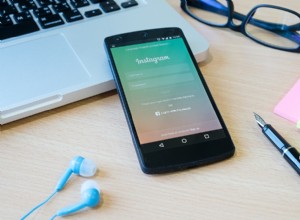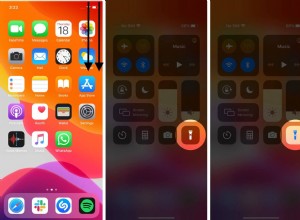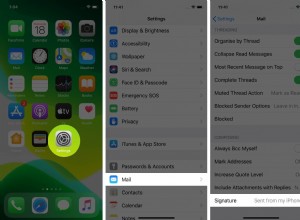هناك بالفعل بعض الطرق التي يمكنك اتباعها لإزالة التنسيق في مستند Microsoft Word. ليس من غير المألوف المبالغة في التخصيص عند إنشاء مستند Word. إذا كان لديك عدد كبير جدًا من تغييرات التنسيق المطبقة التي لا تعمل ، لتجنب البدء من جديد ، فقد يكون من الأسهل بكثير مسح جميع التنسيقات من النص المحدد. يمكن أن تختلف طريقة القيام بذلك بناءً على إصدار Microsoft Word الذي تقوم بتشغيله.
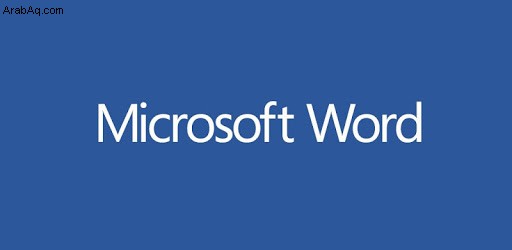
عند استخدام Microsoft Word ، يوجد نمط تجاوز مرفق بكل فقرة ، لذا فإن أي تغييرات يتم إجراؤها على تنسيق الفقرة ستحتاج أيضًا إلى إجراء تغييرات على النمط المرتبط.
مسح كافة التنسيقات في Microsoft Word 2010
يمكنك إزالة جميع التنسيقات بسهولة وتوفير الوقت دون مزج خيار التراجع يدويًا عن طريق المتابعة.
- افتح المستند المنسق.
- قم بتمييز كل النص الذي تريد مسحه بالضغط مع الاستمرار على النقر بزر الماوس الأيسر وسحبه عبر النص المنسق. بدلاً من ذلك ، إذا كنت تواجه مشكلات في استخدام الماوس ، فيمكنك الضغط باستمرار على Shift مفتاح أثناء النقر على السهم الأيمن مفتاح لتسليط الضوء على النص. لتحديد النص بالكامل ، اضغط على CTRL + A في أي مكان في المستند.
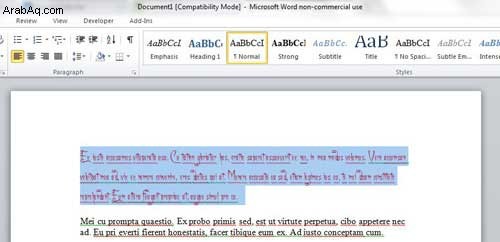
- من شريط القائمة ، انقر على الصفحة الرئيسية علامة التبويب الموجودة على يسار ملف التبويب.
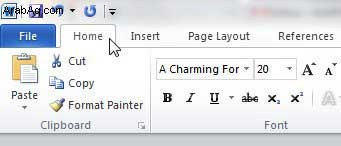
- داخل المنزل علامة التبويب ، في قسم "الخط" ، حدد الموقع وانقر على مسح التنسيق وهو رمز يظهر مع Aa و ممحاة قطرية .
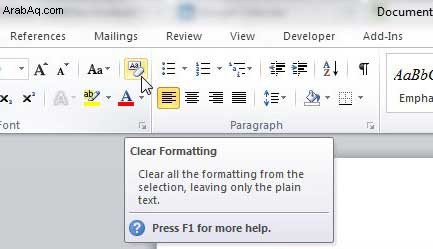
سيصبح الآن كل النص الذي حددته مسبقًا هو النمط الافتراضي القياسي في Word 2010. إذا لم تكن راضيًا عن كيفية ظهور التنسيق الافتراضي ، فيمكنك الضغط على Ctrl + Z للعودة إلى خيار النص المنسق.
إزالة نمط الرأس دون فقد التنسيق
في بعض الأحيان تكون على ما يرام مع التنسيق الحالي ولكن العنوان لا ينتمي فقط. لتغيير الرأس مع الحفاظ على التنسيق الحالي في Word 2010:
- قم بتمييز النص.
- انقر بزر الماوس الأيمن لفتح القائمة وحدد فقرة .
- حدد موقع "مستوى المخطط التفصيلي" وقم بتغييره إلى "نص أساسي".
انها حقا بهذه البساطة.
مرة أخرى ، بالنسبة لأولئك الذين يعانون من مشاكل الماوس ، هناك طريقة بديلة للقيام بذلك وهي:
- افتح مربع حوار الفقرة بالضغط على ALT + O + P .
- ضمن علامة التبويب المسافات البادئة والتباعد ، TAB إلى مستوى المخطط التفصيلي المربع المنسدل وحدد النص الأساسي .
- اضغط على Enter (أو TAB إلى OK واضغط على Enter).
مسح كافة التنسيقات في Microsoft Word 2013+
إن التخلص من التنسيق غير المرغوب فيه في مستند Word 2013/16 يشبه إلى حد بعيد تنسيق إصدار 2010. الاختلاف الرئيسي الوحيد هو ظهور التنسيق الواضح أيقونة. سيحتوي الآن على حرف A واحد مع ممحاة وردية تعمل قطريا في الاتجاه المعاكس.
ومع ذلك ، إذا قفزت إلى هذا القسم وتجاوزت عام 2010 ، فإليك ملخصًا قصيرًا.
- افتح المستند الذي تختاره وانقر على الصفحة الرئيسية علامة التبويب الموجودة على يسار ملف علامة التبويب في أعلى اليسار.
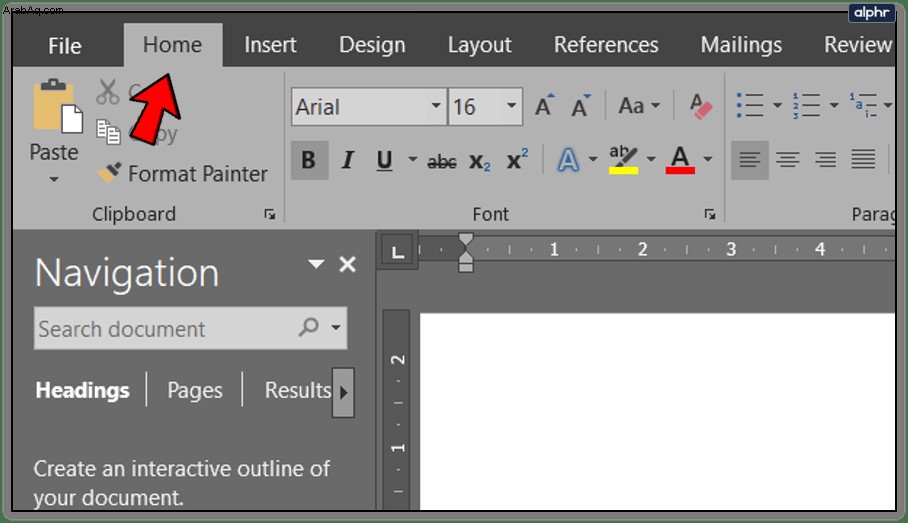
- بعد ذلك ، حدد النص الذي تريد تنسيقه باستخدام خيار النقر بزر الماوس الأيسر والسحب ، مع الاستمرار في الضغط على Shift أثناء النقر على سهم لليمين ، أو تحديد النص بالكامل باستخدام CTRL + A أثناء وجودك داخل المستند.
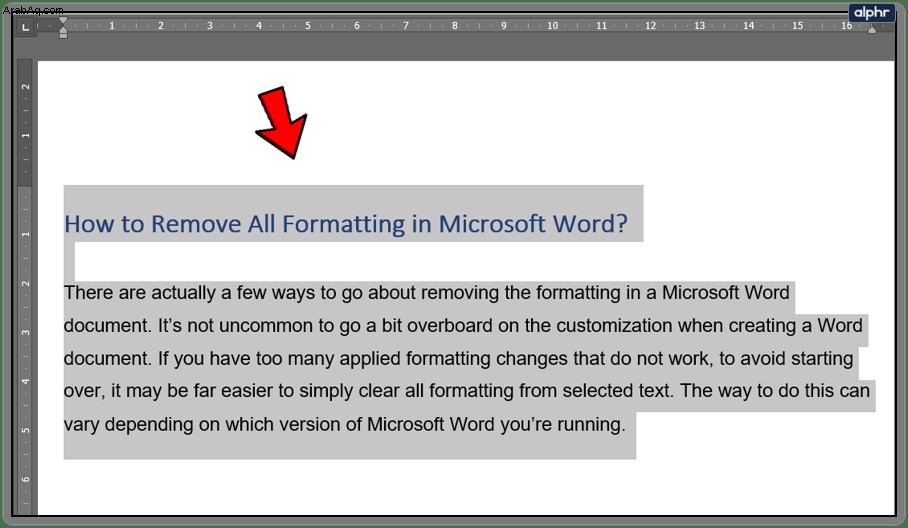
- ضمن الخط في الشريط ، انقر فوق رمز مسح التنسيق ، يبدو مثل A مع ممحاة من خلال جزء منه.
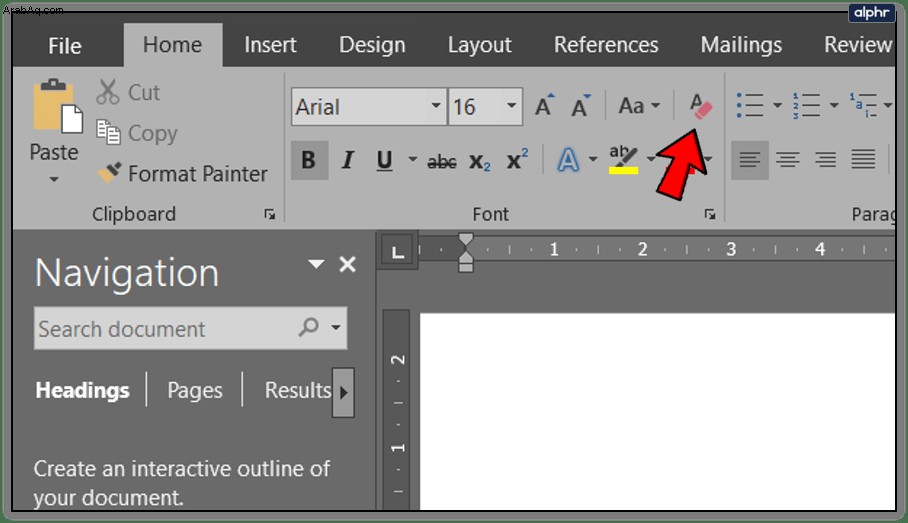
تم الآن تعيين جميع التنسيقات التي حددتها على النمط الافتراضي لبرنامج Microsoft Word 2013/16.
مسح كافة التنسيقات باستخدام جزء الأنماط
- حدد النص الذي تريد مسح التنسيق الخاص به وقم بتمييزه.
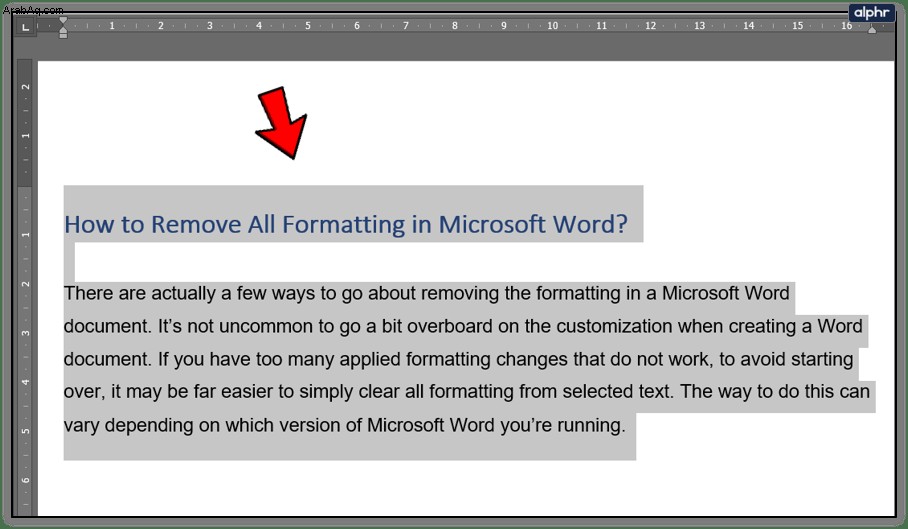
- توجه إلى الصفحة الرئيسية علامة التبويب وانقر على السهم الصغير الموجود في الأنماط الجزء.
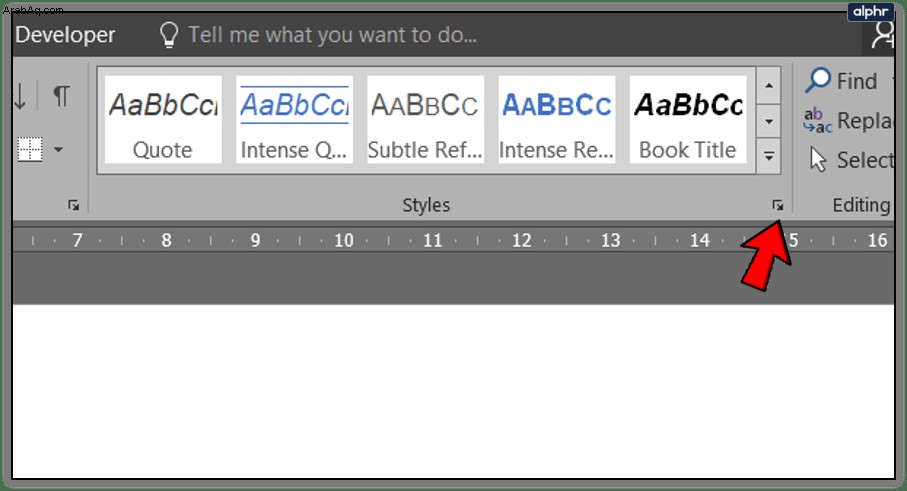
- الأنماط يجب أن يتم عرض جزء. اختر مسح الكل الخيار الموجود في الجزء العلوي من القائمة.
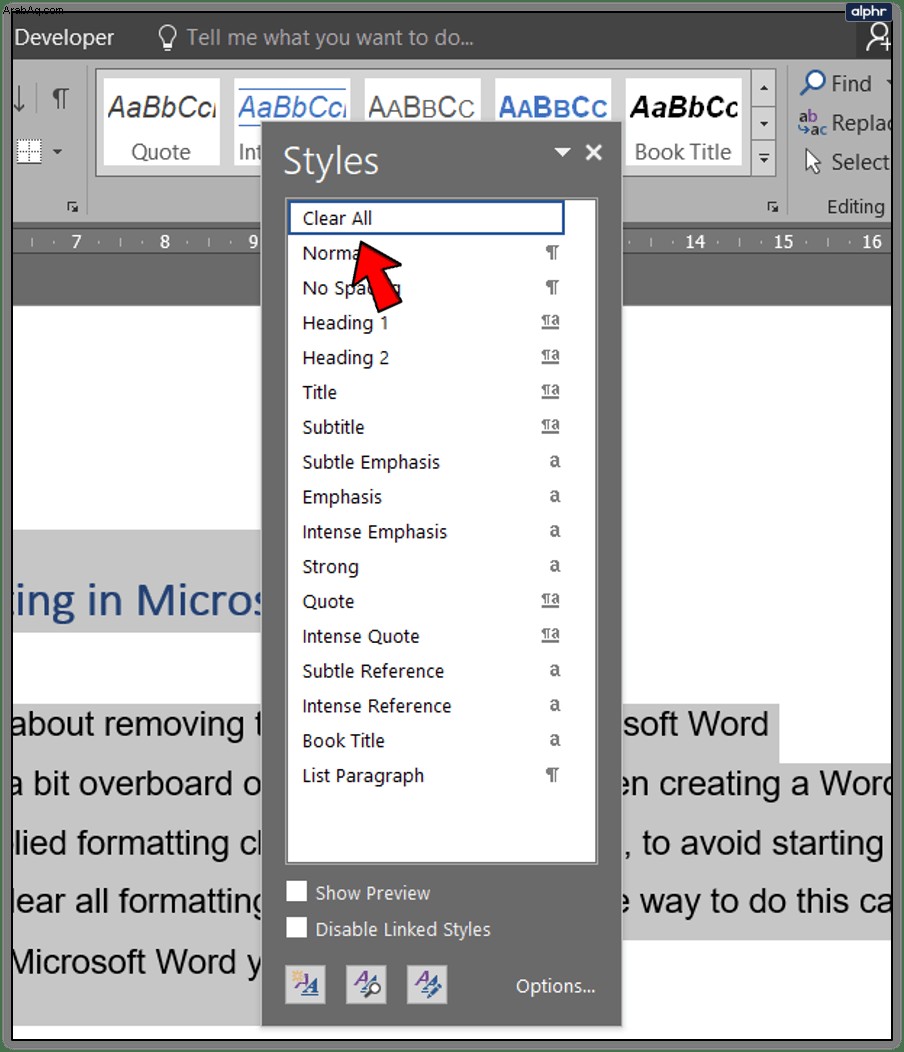
- سيتم افتراضيًا تعيين كل الأنماط للمحتوى المحدد على عادي نمط.
ضع في اعتبارك أنه حتى عند استخدام Ctrl + A لتمييز المحتوى داخل مستند Word الخاص بك ، يجب مسح كل المحتوى في مربعات النص والرؤوس والتذييلات من التنسيق بشكل منفصل.
إذا تم منعك من مسح أي تنسيق في مستند معين ، فقد يكون المستند محميًا من أي وجميع تغييرات التنسيق. إذا كانت هذه هي الحالة ، فستحتاج أولاً إلى الحصول على كلمة المرور قبل السماح لك بإعادة تنسيق أي محتوى.
طريقة بديلة لمسح جميع التنسيقات بغض النظر عن إصدار Word
عند العمل باستخدام مستند منسق للغاية ولكن المعلومات الواردة أعلاه لا تزال مربكة للغاية بالنسبة لك ، فإليك طريقة سريعة ومضمونة للتخلص منها:
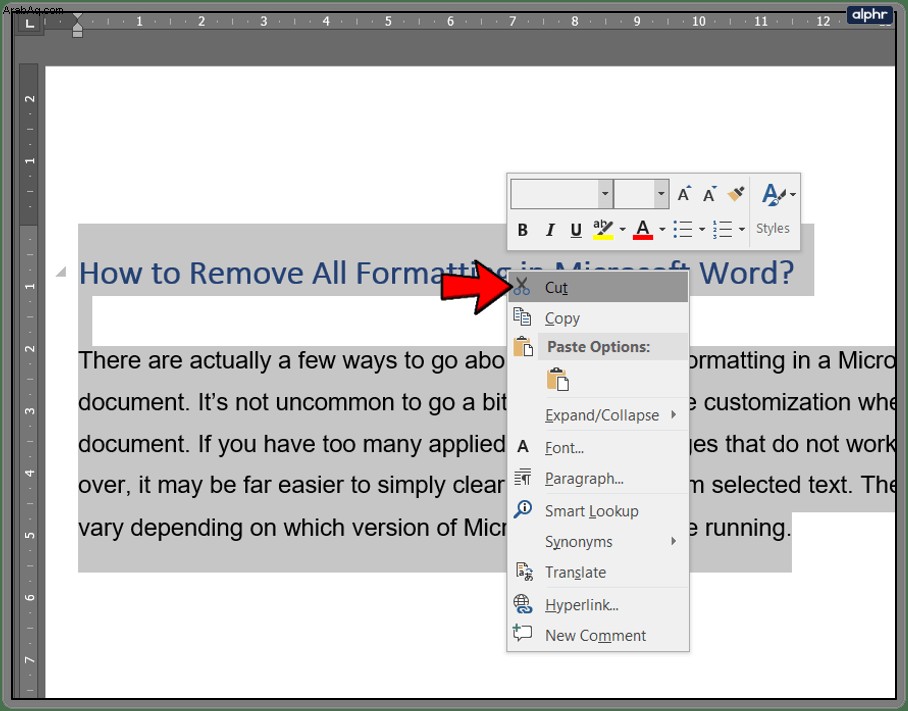
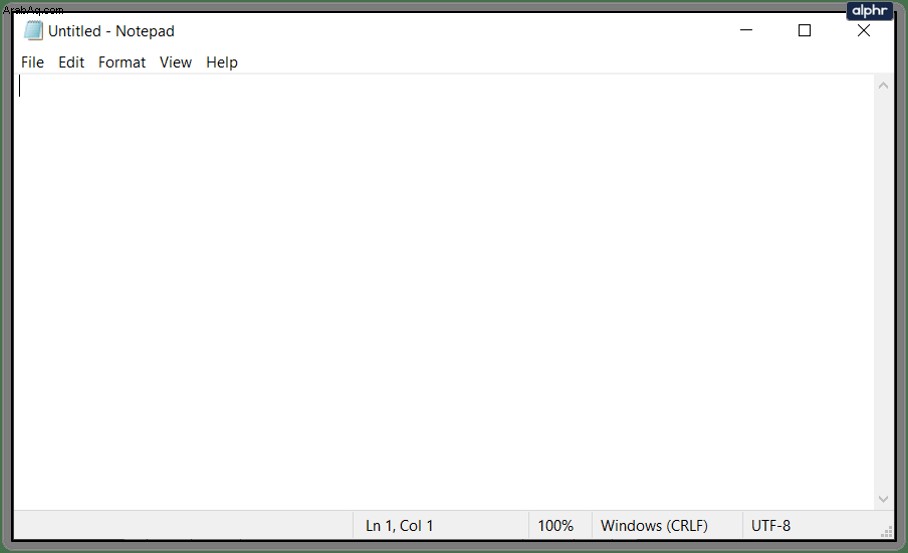
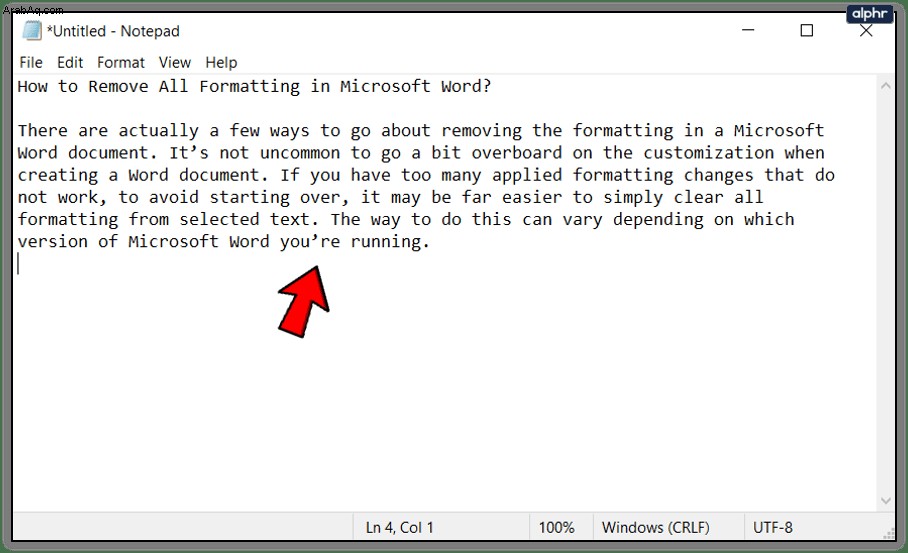
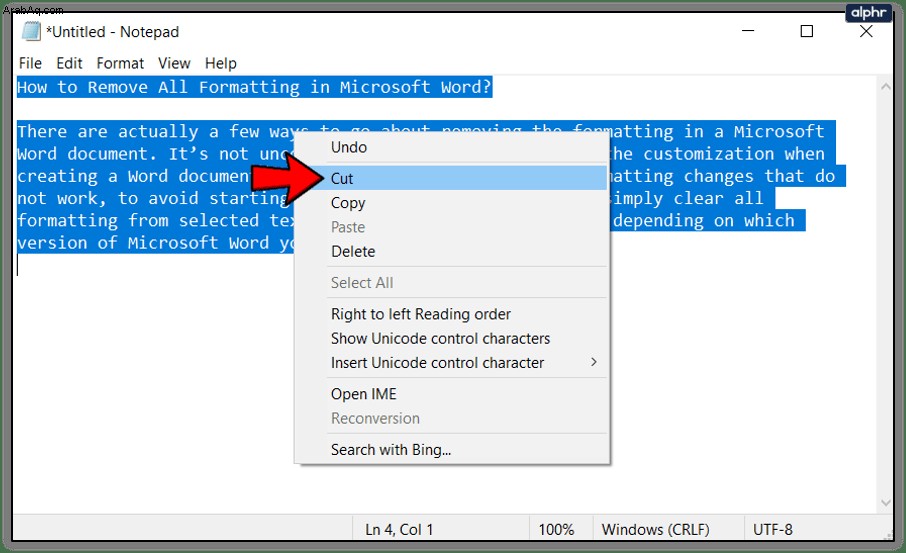
نأمل أن تكون الطرق المذكورة أعلاه قد أثبتت نجاحها في إزالة التنسيق غير المرغوب فيه. إذا لم ينجح الأمر أو كنت تعرف طريقة أخرى ، فيرجى ترك تعليق أدناه.